
- •Лабораторная работа 2 Текстовый процессор как инструмент информатики. Работа с Microsoft Word 2007
- •1. Текстовый редактор как инструмент информатики
- •Общепринятые инструментальные средства
- •Абзац – часть текста, объединенная смысловым единством и выделяемая отступом в 1-й строке
- •2. Интерфейс текстового процессора Microsoft Word 2007. Окно программы Microsoft Word 2007представлено на рис. 3. Основные элементы окна помечены числами от 1 до 11.
- •2.1. Режимы просмотра документа
- •2.2. Основные операции по работе с документом
- •3. Практическая часть. Создание, редактирование и форматирование документа
- •I Основные приемы работы
- •1. Настройка окна документа
- •2. Настройка панели быстрого доступа
- •3. Создание нового документа
- •4. Переключение между документами
- •5. Открытие существующего документа
- •6. Сохранение документа
- •7. Закрытие документа
- •8. Работа с документами, созданными в предыдущих версиях Word
- •8. Выделение текста
- •9. Удаление текста
- •10. Перемещение по тексту
- •11. Копирование и перемещение текста
- •12. Отмена действия ошибочных команд
- •13. Перенос слов по слогам
- •II Задания
Лабораторная работа 2 Текстовый процессор как инструмент информатики. Работа с Microsoft Word 2007
Цель занятия: 1) ознакомиться с общими возможностями и интерфейсом Word 2007;
2) научиться набирать и редактировать текст (выделять, удалять, перемещать и копировать);
3) работать со списками.
1. Текстовый редактор как инструмент информатики
Текстовый процессор Microsoft Word 2007 предназначен для создания, редактирования и форматирования документов. В отличие от простого текстового редактора текстовый процессор позволяет не только набирать и редактировать текст, но и создавать для текста сложное форматирование (о чем речь пойдет в следующей лабораторной работе).
Отметим, прежде всего, что и текстовый редактор и текстовый процессор работают не сами по себе, а являются составной частью прикладного программного обеспечения. Более того, организация и работа всех прикладных программ становится более понятной, если рассматривать их как ИНСТУМЕНТЫ ИНФОРМАТИКИ – со спецификой, обусловленной их конкретными задачами и областями применения.
Так, из рассмотрения рис.1 следует:
ТЕКСТОВЫЙ РЕДАКТОР - специальная программа (или программная система), помогающая вводить и редактировать тексты, а также преобразовывать, сохранять и распечатывать их с учетом доступной специфики оформления;
редактор работает с ТЕКСТом, имеющим свою организацию и структуру;
для работы с текстом и не текстовыми включениями редактор наделен рядом ФУНКЦИЙ;
КАК ИНСТРУМЕНТ ИНФОРМАТИКИ редактор имеет целый ряд прямых АНАЛОГИЙ уже В своем ОПРЕДЕЛЕНИИ и, в конце концов, работая в общей системе, имеет определенные ИНТЕРФЕЙСные связи С ОПЕРАЦИОННОЙ СИСТЕМОЙ и ПОЛЬЗОВАТЕЛЕМ.
Очень естественно, что работая под управлением операционной системы WINDOWS с ее оконным графическим интерфейсом, текстовый редактор использует общепринятые инструментальные средства.
Напомним о некоторых из них.
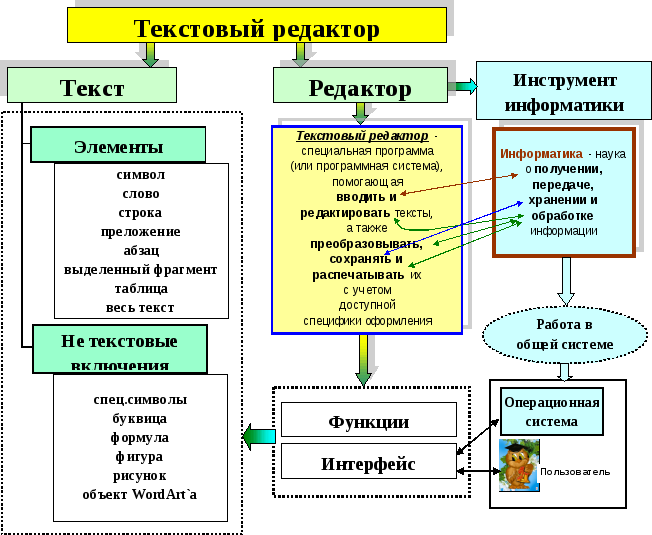
Рис. 1. Текстовый редактор – аспекты рассмотрения
Общепринятые инструментальные средства
Графический интерфейс – средство взаимодействия пользователя с системой через информацию на экране в виде различных рисунков и управление взаимодействием через клавиатуру и мышь.
Окно – очерченную область на экране (или весь экран), связанная с какой-либо программой.
Переключаться между программами очень просто. Если на рабочем столе видна хотя бы часть нужного окна программы, то, щелкнув на нем мышью, вы сделаете данное окно активным, и оно будет расположено поверх остальных окон. Если окна не видно, то для переключения следует воспользоваться панелью задач или сочетанием клавиш Alt+Tab.
Курсор – световая отметка на экране, указывающая выбираемый объект, а также - место ввода (вывода) очередного символа или команды. При этом:
изменение формы курсора свидетельствует об изменении режима ввода;
прикладная программа может иметь несколько курсоров (например, от клавиатуры и мыши), причем на экране могут быть видны одновременно не все из них.
Буфер обмена – (невидимая) часть оперативной памяти, принадлежащая операционной системе, куда копируются, временно хранятся и откуда вставляются в документ, папку или окно любые объекты (символы, часть текста, рисунки, файлы, папки).
Пиктограмма - условное графическое изображение объекта в виде значка. Служит для указания (о наличии такого объекта), вызова информации об объекте, его инициализации (например, раскрытию папки или запуску программы или программного инструмента).
Кнопка – управляющий элемент в виде рамки с текстом внутри. Иногда вместо текста используют рисунок, и тогда кнопка превращается в пиктограмму.
Переключатель – набор круглых кнопок для выбора «одного из многих» путем щелчка мышью на требуемом варианте Выбранный элемент отмечается точкой внутри кружка.
Флажки – набор прямоугольных кнопок для включения или выключения несколько возможных параметров. Галочка в прямоугольнике означает, что флажок установлен. Пустой прямоугольник говорит о том, что флажок сброшен. Для установки или сброса флажка необходимо щелкнуть мышью на соответствующем прямоугольнике. В отличие от переключателя, флажки не связаны друг с другом, и вы можете установить или снять любое количество флажков.
Выпадающий список для выбора варианта – управляющий элемент в виде кнопки с треугольничком справа или под надписью. При щелчке мышью на названии списка открывается его содержимое. Выбор элемента списка осуществляется щелчком мыши на нужном элементе. Список не обязательно должен быть открывающимся. Иногда все элементы списка отображаются для выбора в поле, которое постоянно находится в диалоге.
Ярлык – значок (пиктограмма), содержащая ссылку на любой объект Windows. Для быстрого доступа к этому объекту из разных мест можно поместить в эти места ярлыки, содержащие адрес его реального местонахождения. Обычно используется как важный инструмент самой операционной системы.
Гиперссылка – текст или графическое изображение в документе (или в письме электронной почты), снабженные свойством устанавливать связь с другими частями текста или объектами и позволяющие переходить к другим объектам документа или в Интернет.
Инструментальная линейка – прямоугольная область с пиктограммами, размещенными на ней в линию.
Лента – набор инструментальных средств, которые размещены на вкладках, образующих как бы складки широкой ленты. Поле каждой вкладки содержит линейку зон, в каждой из которых собрана своя группа в чем-то родственных инструментов. Каждая зона размещена на слабо обозначенной панели с надписью имени группы в нижней части этой панели.
Число инструментов и их расположение в поле зоны, а также протяженность зоны для отдельных групп могут сильно различаться, затрудняя их рассмотрение и поиск нужного инструмента.
Вся лента размещена в верхней части окна. Вкладки расположены друг за другом и снабжены верхними ярлычками. Щелчок мыши по ярлычку активизирует соответствующую вкладку, перемещая ее на передний план.
Клавиатура – основное устройство ввода информации и навигации по документу при работе с текстовым редактором (рис. 2).
Клавиша Print Screen – позволяет скопировать в буфер текущий вид экрана и использовать далее содержимое буфера как рисунок. Сочетание клавиш
Alt+ Print Screen копирует в буфер не весь экран, а только содержимое активного окна.

Рис. 2. Группы клавиш на клавиатуре ПК
